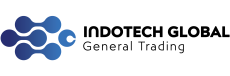Dalam dunia kerja modern yang serba terkoneksi, IP Phone telah menjadi bagian penting dari sistem komunikasi bisnis yang efisien dan profesional. Namun, agar perangkat ini berfungsi optimal, konfigurasi awal atau setting IP Phone harus dilakukan dengan benar.
Konfigurasi IP Phone bukan hanya sekadar menghubungkan perangkat ke jaringan, tetapi juga memastikan bahwa suara (voice) dan data (data network) dapat berjalan secara sinkron tanpa gangguan.
Cara setting IP Phone yang salah dapat menyebabkan berbagai masalah seperti suara putus-putus, panggilan gagal, atau bahkan perangkat tidak dapat terhubung ke server SIP (Session Initiation Protocol).
Dalam sistem komunikasi modern berbasis VoIP (Voice over Internet Protocol), konfigurasi yang tepat memastikan Quality of Service (QoS) tetap terjaga dan komunikasi antar karyawan berlangsung lancar tanpa delay.
Artikel ini akan membahas 3 metode konfigurasi IP Phone paling umum dan efisien yang digunakan di jaringan kantor masa kini — lengkap dengan panduan langkah demi langkah.
Sebagai referensi, baca artikel tentang Apa Itu IP Phone dan Bedanya dengan Telepon Analog membahas Jenis – jenis dan Fungsinya.
Persiapan Sebelum Setting IP Phone
Sebelum memulai proses konfigurasi, penting untuk memastikan semua komponen dan data pendukung sudah siap. Berikut adalah checklist persiapan wajib:
| Komponen | Deskripsi |
|---|---|
| Koneksi Jaringan (LAN/PoE) | Pastikan perangkat IP Phone terhubung ke jaringan kantor melalui kabel LAN atau switch PoE (Power over Ethernet). |
| Akses ke Server SIP atau IP PBX | Diperlukan untuk autentikasi dan registrasi akun pengguna pada sistem telepon IP. |
| Akun VoIP atau Nomor Ekstensi (Extension) | Diperoleh dari admin jaringan atau penyedia IP PBX. Biasanya terdiri dari username, password, dan alamat SIP server. |
| Adaptor Daya (jika tidak PoE) | Beberapa model IP Phone memerlukan adaptor daya eksternal. |
| Koneksi Internet Stabil (jika cloud-based) | Diperlukan untuk provisioning otomatis atau komunikasi antar cabang. |
Setelah semua siap, Anda bisa memilih salah satu dari tiga metode berikut sesuai kebutuhan.
Cara setting IP Phone 1 — Manual Configuration (Langkah Demi Langkah)
Metode ini adalah cara klasik namun tetap populer, terutama bagi teknisi jaringan yang ingin melakukan kontrol penuh terhadap setiap parameter jaringan.
Langkah-langkah Setting Manual via Web Interface:
- Hubungkan IP Phone ke jaringan LAN.
Pastikan perangkat mendapat IP Address (dari DHCP atau manual). - Cek IP Address perangkat.
Biasanya bisa ditemukan di menuStatusatau dengan menekan kombinasi tombol sepertiMenu → Status → Network. - Akses Web Interface IP Phone.
Buka browser di komputer yang satu jaringan, lalu ketik alamat IP tersebut (misalnyahttp://192.168.1.50). - Login ke sistem.
Username dan password default biasanya tertulis di manual perangkat (contoh:admin/admin). - Masuk ke menu “Account” atau “SIP Settings.”
Isi parameter berikut:- SIP Server/Proxy: IP atau domain server IP PBX.
- SIP User ID: Nomor ekstensi Anda.
- Authentication Name: Username SIP.
- Password: Password SIP.
- Display Name: Nama pengguna (opsional).
- Atur Network Settings:
Jika diperlukan, isi IP Address statis, Subnet Mask, Gateway, dan DNS secara manual. - Simpan dan Reboot.
Setelah konfigurasi disimpan, restart perangkat agar pengaturan diterapkan.
Tips: Gunakan metode manual ini untuk perangkat tunggal atau jaringan kecil agar mudah dikontrol dan diuji.
Cara setting IP Phone 2 — DHCP Configuration (Otomatis melalui Jaringan)
Metode ini lebih sederhana karena perangkat IP Phone akan otomatis memperoleh konfigurasi jaringan dari DHCP Server.
Langkah-langkah DHCP Configuration:
- Pastikan DHCP aktif di router atau server jaringan.
DHCP akan memberikan IP Address, subnet mask, dan gateway otomatis. - Hubungkan IP Phone ke port jaringan aktif.
Dalam beberapa detik, perangkat akan menampilkan IP Address yang diterima. - Verifikasi koneksi.
Coba ping IP PBX dari jaringan lain atau login ke antarmuka web IP Phone menggunakan IP yang diterima. - Lanjutkan konfigurasi SIP secara otomatis atau semi-otomatis.
Beberapa model IP Phone (misalnya Yealink atau Grandstream) dapat langsung menampilkan wizard setup saat pertama kali dihubungkan.
Catatan teknis:
Jika Anda ingin IP Phone langsung mendapatkan konfigurasi tambahan seperti URL provisioning, pastikan DHCP Option 66 (atau 160) telah diatur dengan benar pada server DHCP.
Di sisi lain, jika Anda ingin investasi perangkat IP Phone, baca juga artikel Perbandingan Harga IP Phone dari Brand Populer berisi kisaran harga dan rekomendasi.
Cara setting IP Phone 3 — Auto Provisioning (Server/Cloud)
Auto Provisioning adalah metode konfigurasi paling efisien untuk jaringan skala menengah hingga besar.
Metode ini memungkinkan ratusan IP Phone dikonfigurasi secara otomatis tanpa perlu login satu per satu.
Konsep Dasar Auto Provisioning:
Perangkat akan secara otomatis mengunduh file konfigurasi dari server provisioning (lokal atau cloud) menggunakan protokol seperti:
- TFTP (Trivial File Transfer Protocol)
- HTTP/HTTPS
- FTP
Langkah-langkah Auto Provisioning:
- Siapkan Server Provisioning.
Dapat berupa server lokal (misalnya FreePBX atau 3CX) atau cloud server resmi dari vendor IP Phone. - Masukkan file konfigurasi ke server.
File berisi parameter jaringan, akun SIP, dan pengaturan codec audio. - Daftarkan MAC Address IP Phone.
MAC Address digunakan agar setiap perangkat mendapatkan file konfigurasi yang sesuai. - Nyalakan perangkat dan hubungkan ke jaringan.
IP Phone akan otomatis mendeteksi server dan mengunduh konfigurasi. - Perangkat siap digunakan.
Dalam waktu beberapa menit, seluruh ekstensi akan aktif tanpa konfigurasi manual.
🔧 Kelebihan metode ini:
- Sangat efisien untuk instalasi massal.
- Mengurangi risiko human error.
- Memudahkan pembaruan konfigurasi jarak jauh.
Tips Troubleshooting Umum
Meskipun IP Phone tergolong stabil, ada beberapa masalah umum yang sering muncul. Berikut solusi singkat untuk mengatasinya:
| Masalah | Penyebab Umum | Solusi Cepat |
|---|---|---|
| Tidak mendapat IP Address | DHCP tidak aktif / kabel LAN rusak | Cek DHCP Server dan port switch |
| Tidak bisa registrasi ke server SIP | Username/Password salah / alamat server tidak valid | Verifikasi data akun dan alamat IP PBX |
| Suara putus-putus atau delay | QoS belum diatur / bandwidth terbatas | Prioritaskan lalu lintas VoIP di router |
| Ekstensi error atau tumpang tindih | Duplikasi nomor di server PBX | Hapus atau ubah konfigurasi ekstensi |
| Tidak bisa panggil antar ekstensi | VLAN terpisah atau NAT aktif | Aktifkan port forwarding dan pastikan VLAN terhubung |
Kesimpulan
Tiga metode di atas — Manual Configuration, DHCP Configuration, dan Auto Provisioning — masing-masing memiliki kelebihan tersendiri:
- Manual Configuration cocok untuk instalasi tunggal atau ujicoba teknis.
- DHCP Configuration ideal untuk setting cepat tanpa repot pengaturan IP.
- Auto Provisioning adalah solusi paling efisien untuk implementasi skala besar di perusahaan.
Dengan memahami setiap metode Cara setting IP Phone, teknisi jaringan dapat memilih pendekatan yang paling sesuai dengan kebutuhan dan infrastruktur kantor.
Sebagai pelengkap, Anda dapat menyimak artikel VoIP Phone untuk Kantor Kecil dan Besar yang diklaim bisa menghemat biaya komunikasi perusahaan.
Temukan berbagai pilihan IP Phone dan sistem PABX IP terbaik untuk jaringan kantor Anda hanya di e-Katalog Inaproc Indotech Global.